火狐浏览器打开用户配置文件管理器的教程
时间:2024-04-09 14:32:59作者:极光下载站人气:67
火狐浏览器是一款自由的开放源码的浏览器工具,它根据用户的使用习惯内置了多种特色功能,让用户在浏览网页的过程中,享受到安全、快速且流畅的上网体验,因此火狐浏览器吸引了不少的用户前来下载使用,当用户在使用火狐浏览器软件时,想打开用户配置文件管理器来创建、移除或是删除用户配置文件,但是部分用户不知道怎么打开用户配置文件管理器,便问到具体的操作过程,其实这个问题是很好解决的,用户关闭火狐浏览器后,打开运行窗口并输入firefox.exe
-P,接着按下回车即可打开用户配置文件管理器,那么接下来就让小编来向大家分享一下火狐浏览器打开用户配置文件管理器的方法教程吧,希望用户能够喜欢。
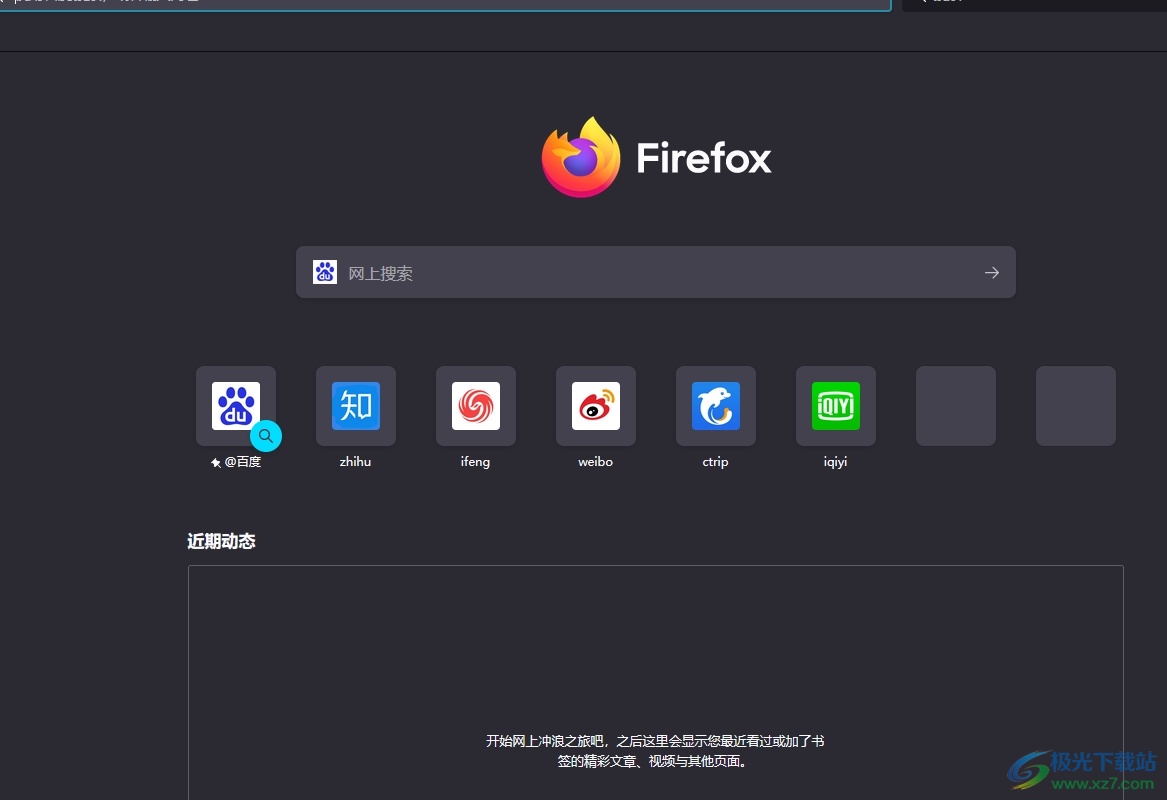
方法步骤
1.用户在火狐浏览器页面的右上角处,点击关闭按钮,先退出火狐浏览器
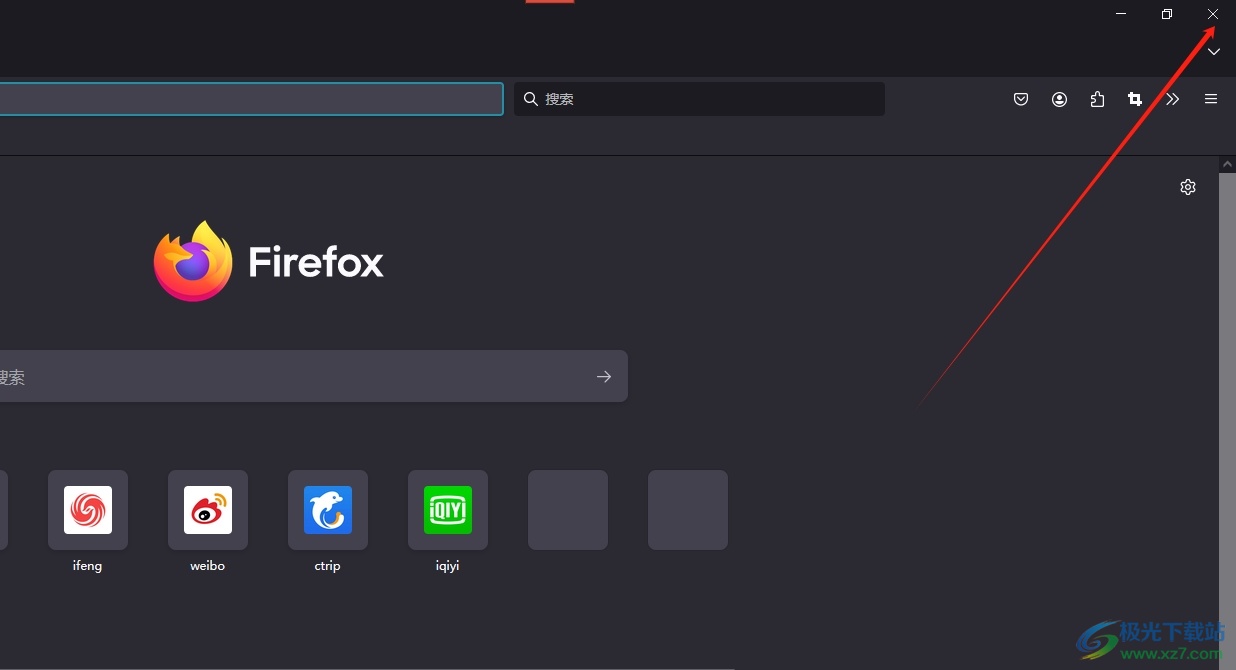
2.接着在键盘上按下win+r快捷键来打开运行窗口,在方框中输入firefox.exe -P并按下确定按钮
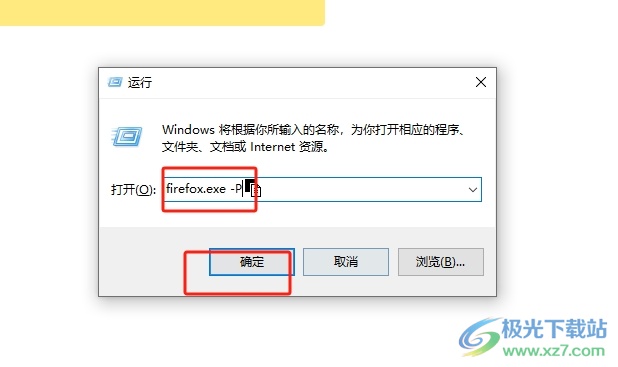
3.这时就可以成功进入到用户配置文件的管理器窗口中,如图所示
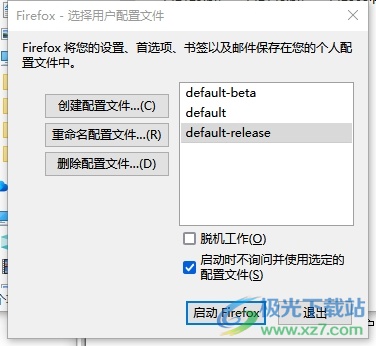
4.然后用户就可以按照需求来创建、移除或是删除用户配置文件了,只需按下相应的功能按钮即可

以上就是小编对用户提出问题整理出来的方法步骤,用户从中知道了大致的操作过程为关闭浏览器-打开运行窗口-输入firefox.exe -P-回车打开,方法通俗易懂,因此感兴趣的用户可以跟着小编的教程操作试试看,用户只需简单操作几个步骤即可完成设置。
相关推荐
相关下载
热门阅览
- 1百度网盘分享密码暴力破解方法,怎么破解百度网盘加密链接
- 2keyshot6破解安装步骤-keyshot6破解安装教程
- 3apktool手机版使用教程-apktool使用方法
- 4mac版steam怎么设置中文 steam mac版设置中文教程
- 5抖音推荐怎么设置页面?抖音推荐界面重新设置教程
- 6电脑怎么开启VT 如何开启VT的详细教程!
- 7掌上英雄联盟怎么注销账号?掌上英雄联盟怎么退出登录
- 8rar文件怎么打开?如何打开rar格式文件
- 9掌上wegame怎么查别人战绩?掌上wegame怎么看别人英雄联盟战绩
- 10qq邮箱格式怎么写?qq邮箱格式是什么样的以及注册英文邮箱的方法
- 11怎么安装会声会影x7?会声会影x7安装教程
- 12Word文档中轻松实现两行对齐?word文档两行文字怎么对齐?

网友评论